4.1.1 输入点文字
2025年09月21日
4.1.1 输入点文字
“点文字”输入方式是指在图像中输入单独的文本行(如标题文本),或者想要应用文本嵌合路径等特殊效果时,输入“点文字”非常适合。
输入“点文字”的具体操作步骤如下。
1)打开配套光盘中的“素材及效果\第4章 文字处理\新疆戈壁.jpg”图片。
2)单击工具栏中的 (横排文字工具),打开如图4-1所示的下拉菜单。在其中选择某一文字工具,如果选择“文字蒙版工具”,则可以在图像中建立文字选取范围。
(横排文字工具),打开如图4-1所示的下拉菜单。在其中选择某一文字工具,如果选择“文字蒙版工具”,则可以在图像中建立文字选取范围。
3)选择相应文字工具后,会出现图4-2所示的相应文字工具的工具选项栏,在其中可以设置字体、字号、消除锯齿方式、对齐方式以及字体颜色。
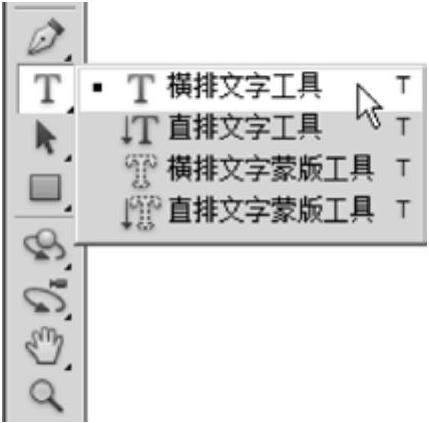
图4-1 文字工具下拉菜单

图4-2 文字工具选项栏
4)移动鼠标指针到图像窗口中单击,此时图像窗口显示一个闪烁光标,表示可以输入文字了。
5)输入文字后,单击 (提交所有当前编辑)按钮,就可以完成输入;单击
(提交所有当前编辑)按钮,就可以完成输入;单击 (取消所有当前编辑)按钮,则将取消输入操作。
(取消所有当前编辑)按钮,则将取消输入操作。
6)在RGB、CMYK、Lab、灰度模式的图像中输入文字,“图层”面板会自动产生一个新的文字图层,如图4-3所示。

图4-3 输入点文字后效果
